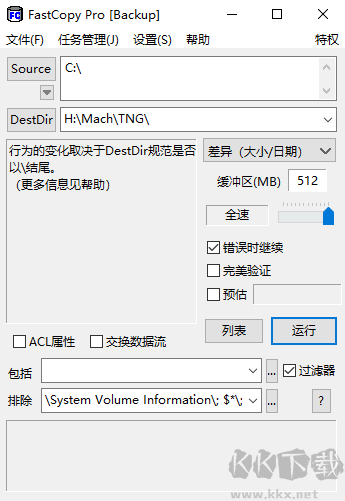FastCopy(文件快速复制工具)是一款速度顶尖的文件复制/删除工具,体积小巧但是拷贝速度超快,还能确保文件完整无缺。会自动判断源目录和目标目录是否在同一硬盘(或SSD),匹配对应的处理方式;不需要占用系统缓存就可以完成读写操作,不会影响其他应用程序的运行速度,能实现接近设备极限的读写性能,还支持按UNIX通配符样式设置包含/排除过滤器。需要的朋友快来下载试试吧!
FastCopy模式
FastCopy 的帮助文件中提到的操作模式有以下几种:

通过“目标目录”文本框下的下拉菜单按钮就可以挑选七种不同的操作方式。这里,复制项相对多些,都是在复制时我们经常会遇到的处理办法“移动”项是将“源目录”内容移动到“目标目录”中去,源目录内容消失;“全部删除”项是关闭“目标目录”,只对源目录内容进行处理。对于固定拷贝的操作 可以建立一个任务,通过“任务菜单”菜单中的“添加/更新/删除”命令创建,方便一键就可复制或删除。
警告:
在某些模式下,在源目录中存在具有相同文件名的目标文件,将被强制覆盖而不确认。
在同步模式下,在源目录中不存在具有相同文件名的目标文件,将被强制删除而不确认。
在删除模式下,目标文件和目录将被强制删除而不确认。
如果 FastCopy 有错误或严重的问题,请自行承担使用风险。
FastCopy快速复制文件教程
1、首先双击打开Fastcopy软件,我们可以看到主界面由四部分组成:菜单、拷贝内容、拷贝类型、拷贝提示;
2、单击[来源]按钮,弹出一个窗口选择要复制或移动的文件,然后单击[确定]按钮,如图所示:
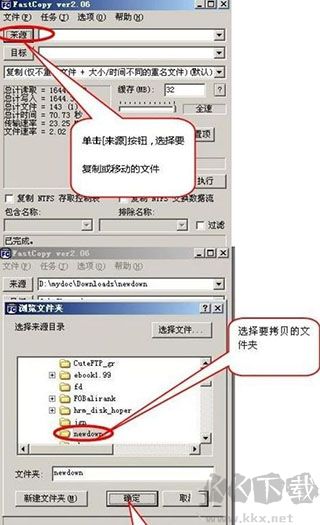
3、同样单击[目标按钮,弹出一个窗口选择要拷贝到的目标地址,然后单击[确定]按钮,如图:
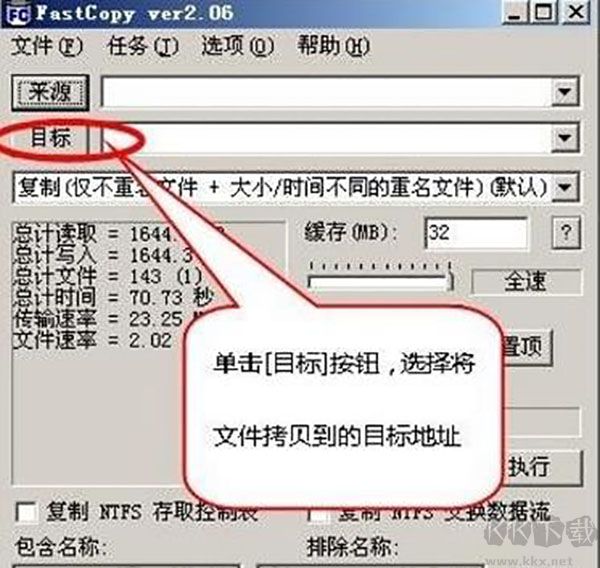
4、选择文件操作的类型:复制、移动、删除、同步等,我们此时以复制文件举例,如图所示:
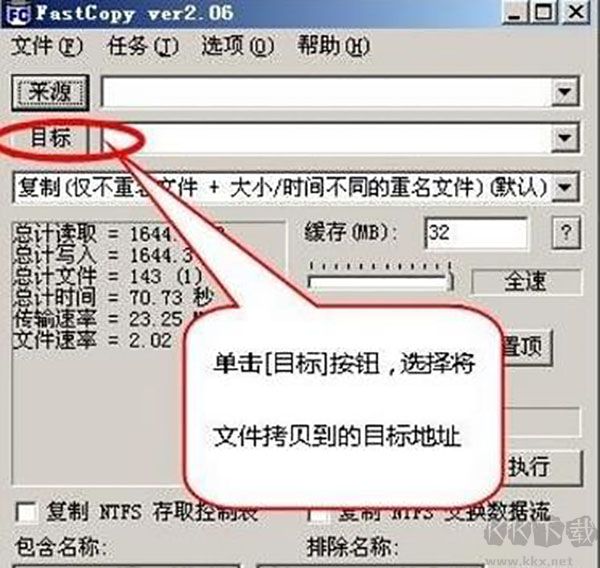
5、选择好文件来源与目标后,我们就可以单击[执行]按钮来进行复制操作,如图:
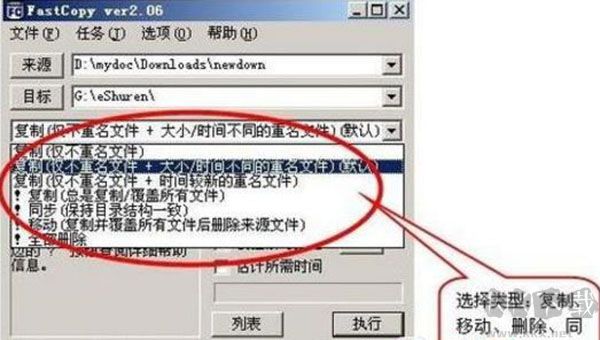
6、复制过程中,这个过程是很快的,我们会看到复制的文件一直在快速的跳动,如图:
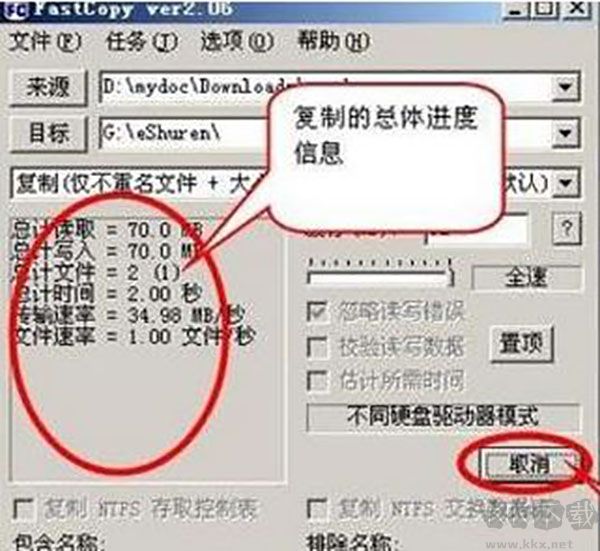
7、复制完成我们看到了提示信息以及复制文件所用的总时间,比起windows的复制时间快很多,如图:

FastCopy核心特色
1、全面支持拖拽操作,可同时拖拽多个文件至源目录;
2、集成系统外壳,通过右键菜单即可便捷复制文件;
3、兼容三种不同的 HDD 工作模式;
4、内置多种贴合用户习惯的操作方式;
5、具备过滤功能,支持使用通配符进行筛选;
6、提供任务管理机制,便于统筹与调度操作流程;
7、支持命令行调用,满足高级用户自动化需求。
FastCopy常见问题
一、指定源目录、目标目录
点击“源目录”和“目标目录”可分别设置要复制的内容及其目标文件夹。复制对象可以是单个文件或整个文件夹。
若目标目录路径末尾输入“/”,表示复制时包含源目录本身及其全部内容;若末尾不加“/”,则仅复制源目录下的内容,不包含该目录本身。
此外,也可通过拖拽方式直接指定源目录与目标目录,操作更直观——在资源管理器中浏览时,随时将选中的文件或文件夹拖入对应位置即可完成设定。
同时,可通过“设置”菜单中的“外壳扩展”功能,在系统右键菜单中添加“复制”和“删除”命令,提升操作效率。
二、常规设置与硬盘模式定义
在“设置 → 常规设置”中,可调整缓存空间大小,该参数直接影响文件复制速度。当前主流设备性能较强,适当调高缓存值通常不会造成负担。相关选项包括 I/O 缓存设置、I/O 行为、复制与删除策略、日志记录方式等。
硬盘模式用于控制读写过程中缓存的使用逻辑,默认为“自动硬盘模式”。另提供“相同硬盘模式”和“不同硬盘模式”两种选项,用户可根据实际硬件配置选择:
相同硬盘模式:先以大缓存读取数据直至填满,再统一执行大缓存写入;
不同硬盘模式:读取与写入采用多线程并行处理,充分利用多盘并发优势。
三、执行结果查询
操作过程中,界面实时显示读取量、写入量、耗时、传输速率及文件处理速度等信息,下方文本框同步列出当前正在拷贝的具体文件或目录。
复制完成后,点击“显示列表”按钮,即可查看完整拷贝清单,并获取可能存在的错误文件或目录详情,便于排查与重试。